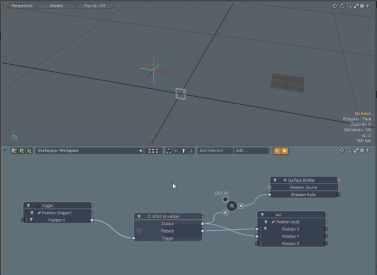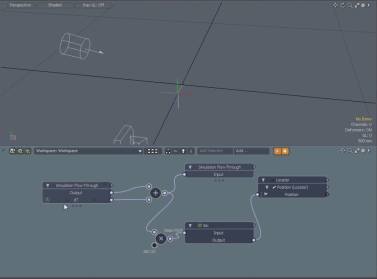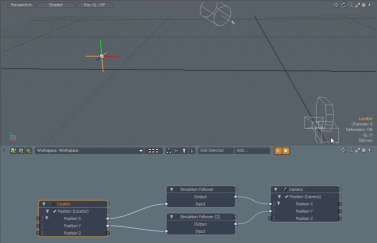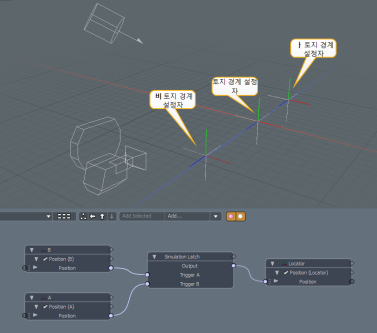시뮬레이션 수정 자
시뮬레이션 수정자는 설정된 트리거를 기반으로 애니메이션 동작을 제어하는 방법을 제공합니다. Modo 다양한 시뮬레이션 수정자를 제공하여 타사 플러그인에서 사용하는 것과 유사한 애니메이션 워크 플로우를 시뮬레이션하여 Modo. 다음과 같은 시뮬레이션 수정자를 사용할 수 있습니다.
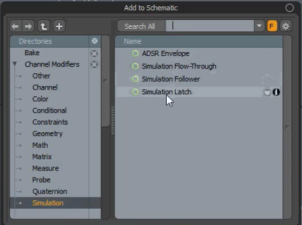
ADSR 봉투
그만큼 ADSR Envelope 수정자를 사용하면 다음과 같은 주요 프로필을 정의 할 수 있습니다. Attack (상승), Decay (가을) Sustain (키를 누르고 있으면 키가 그 위치를 유지합니다) Release (유휴). 다음은 Schematic 뷰포트.
로케이터는 아웃 메시를 제어하는 트리거입니다. 로케이터가 X 축에서 양의 위치로 이동하면 ADSR 엔벨로프가 트리거됩니다.
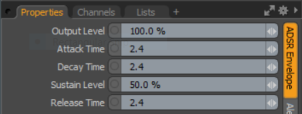
|
ADSR 봉투 |
|
|---|---|
|
Output Level |
결과의 백분율 계산 레벨을 설정하십시오. |
|
Attack Time |
공격 속도로 출력을 계속 증가시킬 시간을 설정하십시오. max에 도달하면 Attack 상태가 Decay 상태로 변경됩니다. |
|
Decay Time |
감쇄 속도로 출력을 계속 감소시키는 시간을 설정하십시오. 서스테인 레벨에 도달하면 디케이 상태가 서스테인 상태로 변경됩니다. |
|
Sustain Level |
출력이 지속 레벨로 유지되도록 백분율 레벨을 설정하십시오 (아무 것도 발생하지 않는 경우). 키를 누르고 있으면 Sustain 상태로 유지됩니다. |
|
Release Time |
릴리즈 속도로 계속 출력을 줄이려면 시간을 설정하십시오. 0에 도달하면 상태가 유휴로 변경됩니다. |
시뮬레이션 흐름
시뮬레이션 중에 두 시간 단계 사이에 짧은 간격이 있으며, 여기서 시뮬레이션이 진행되고 이전 시간의 값이 다음 시간으로 이동합니다. 그만큼 Simulation Flow-Through 수정자는 현재 시간 단계에서 값을 가져 와서 다음 시간 단계로 전달합니다. 의 요약 dT 시간이 지남에 따라 계산됩니다.
아래 예에서 Plus 노드 피드에 Input Simulation Flow-Through 노드의 Output 다음 시간 단계의. dT 시간 단계마다 추가되어 점점 증가하는 값을 생성합니다. 이 설정은 로케이터 항목의 진동 모션을 생성하는 리그에 부착됩니다.
그만큼 Simulation Flow-Through 수정자는 시뮬레이션의 현재 단계의 최종 결과로 시뮬레이션 Flow-Through에 대한 입력을보고 시뮬레이션의 다음 단계에 대한 입력으로 Flow-Through의 출력을 봅니다. 동적 출력이 자신에게 영향을 미치고 반응하는 데 사용됩니다.
노트 : 아래 예에서 Simulation Flow-Through (시뮬레이션 흐름 통과) 노드 Input 더 나은 가시성을 위해 채널이 분리되어 있습니다.
시뮬레이션 추종자
그만큼 Simulation Follower 수정자를 사용하면 장면에서 오브젝트가 따라갈 대상 위치를 설정할 수 있습니다. 시간이 지남에 따라 애니메이션이 재생되면 로케이터 항목 다음에 객체가 표시됩니다.
다음은 로케이터를 설정 한 카메라의 간단한 예입니다. X 과 Y 중심선. 이들은 두 개를 통과 Followers 그런 다음 CameraX 과 Y 가치. 아래 이미지는 Schematic 뷰포트.
딸깍 하는 소리 Play Animation 장면에서 로케이터를 이동하여 시뮬레이션 동작을 봅니다. 카메라는 약간의 시간 지연과 함께 로케이터 항목을 따릅니다. 당신은 변경하여 지연을 제어 할 수 있습니다 Rate 시뮬레이션 추종자의 가치 Properties 패널. 속도가 낮을수록 카메라의 움직임을 계산하는 데 사용되는 프레임이 줄어 듭니다.
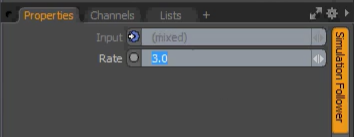
|
시뮬레이션 추종자 |
|
|---|---|
|
Input |
일치하는 입력 값입니다. |
|
Rate |
로케이터 다음에 오는 항목의 지연 시간 속도를 설정하십시오. |
시뮬레이션 래치
그만큼 Simulation Latch 수정자를 사용하면 항목을 지정된 값으로 고정 할 수 있습니다. 이진 값이 true가되면 트리거가 발생하면 지정된 값에서 위치를 고정합니다.
시뮬레이션 래치 수정 자에 대한 간단한 예는 다음과 같습니다.
시뮬레이션 수정 자 Output 3D 뷰포트 중간에서 로케이터를 구동합니다. 두 가지 트리거가 있습니다. A 과 B 로케이터.
장면은 A 또는 B 로케이터 X 값이 양수가되면 래치를 시작합니다. 시뮬레이션 래치 항목에서이를 설정할 수 있습니다 Properties 패널:
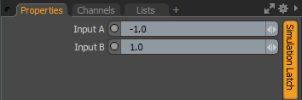
애니메이션 재생을 클릭하면 A 로케이터가 X에서 음의 위치로 이동하면 중간 로케이터가 -1.0 위치로 이동합니다. B를 음의 X 위치로 이동하면 중간 위치가 1.0으로 이동합니다.
|
시뮬레이션 래치 |
|
|---|---|
|
Input A/B |
트리거 A / B의 결과로 아이템이 이동하는 위치 |
도움이되지 않은 죄송합니다
왜 도움이되지 않습니까? (해당되는 모든 것을 체크하세요)
의견을 보내 주셔서 감사합니다.
찾고있는 것을 찾을 수 없거나 워크 플로에 대한 질문이있는 경우 시도해보십시오 파운드리 지원.
학습 내용을 개선 할 수있는 방법에 대한 의견이 있으시면 아래 버튼을 사용하여 설명서 팀에 이메일을 보내십시오.
의견을 보내 주셔서 감사합니다.